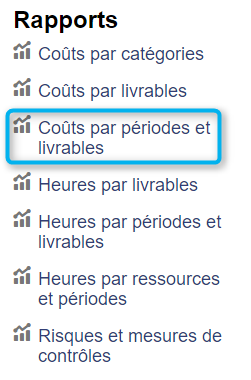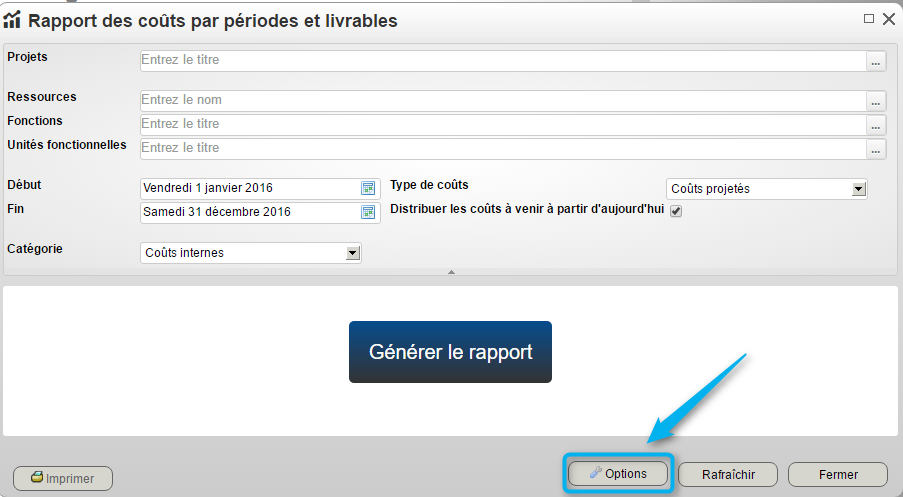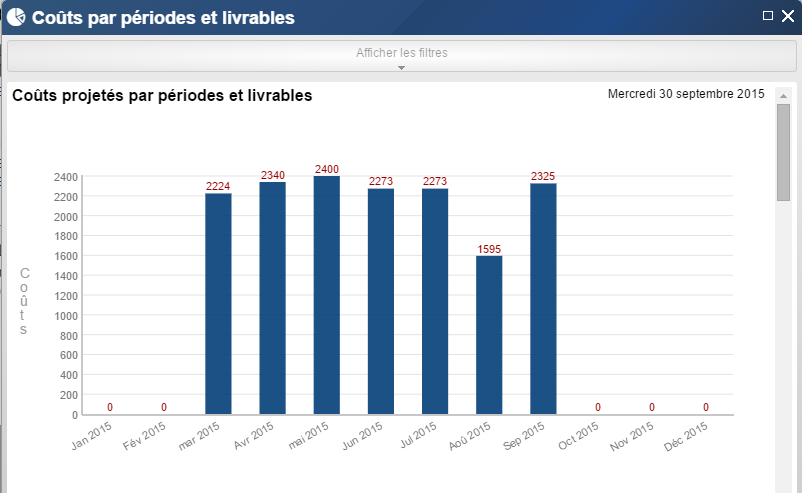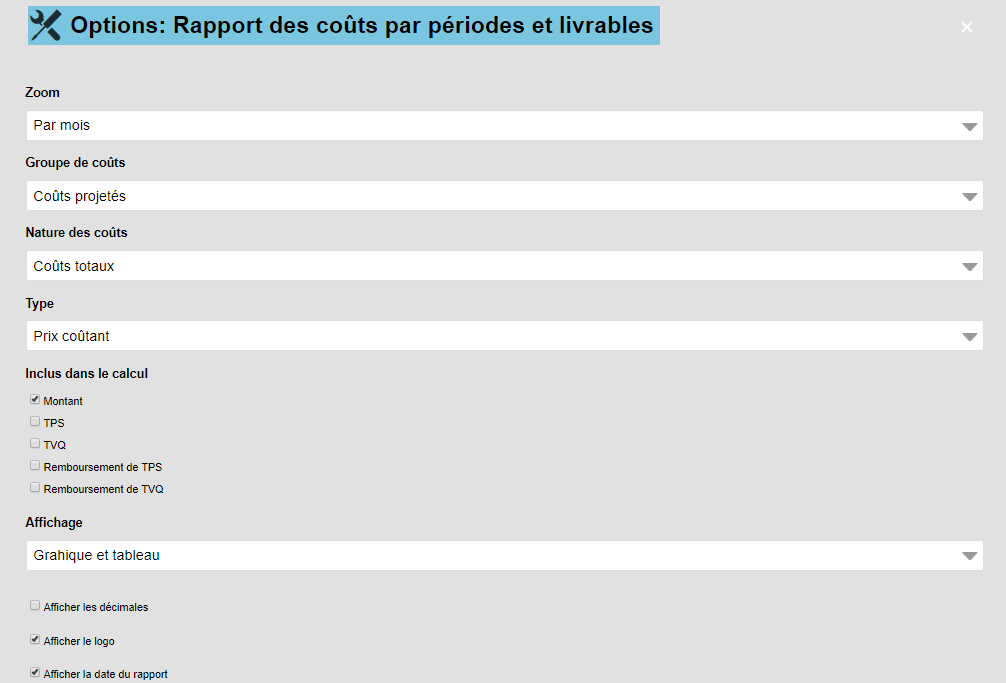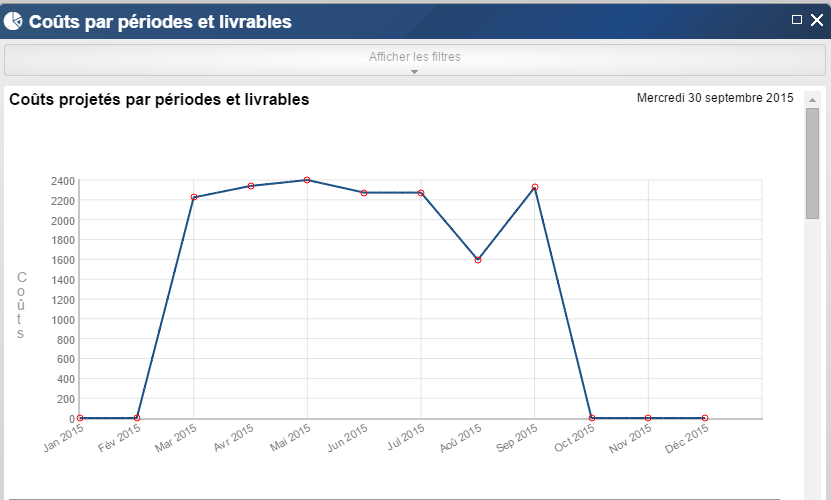Rapport des coûts par périodes et livrables : Différence entre versions
| Ligne 1 : | Ligne 1 : | ||
| − | [[Image: | + | [[Image:Rapport cout periode et livrables Intro.jpg.Logo.png|right]] |
__TOC__ | __TOC__ | ||
| − | + | Le rapport des coûts par périodes et par livrables peut être accédé à partir de différents endroits. | |
| − | |||
| + | <div class='note'> | ||
| + | Pour plus d'informations concernant les différentes façons d'accéder aux rapports et comment les générer, référez-vous à la section [[Rapports|Ergonomie des rapports]]. | ||
| + | </div> | ||
| − | |||
| + | Prenons pour exemple, un accès à l'outil via le tableau de bord corporatif, cliquez sur le lien suivant dans la boîte '''Rapports''' : | ||
| − | + | ||
| − | + | [[Image:Rapport Cout Période et par Livrables Tableau bors corpo.png|center|frame|Figure 1 : Accès à l'outil via le tableau de bord corporatif]] | |
| − | |||
| − | == | + | == Interface du rapport des coûts par périodes et livrables == |
| − | Le formulaire pour générer le rapport possède des champs spécifiques | + | Le formulaire pour générer le rapport possède des champs spécifiques : |
| − | [[Image:RapportsCoutsPeriodeLivrables.Parametres.Base.png|center|frame|Figure 2: | + | [[Image:RapportsCoutsPeriodeLivrables.Parametres.Base.png|center|frame|Figure 2 : interface du rapport]] |
| Ligne 66 : | Ligne 67 : | ||
:* '''Coûts projetés''' | :* '''Coûts projetés''' | ||
| − | :: Coût engagé + Coût validés + coût à venir | + | :: Coût engagé + Coût validés + coût à venir. |
| Ligne 81 : | Ligne 82 : | ||
:* Une version graphique | :* Une version graphique | ||
:* Une version tabulaire | :* Une version tabulaire | ||
| + | |||
| + | |||
| + | Choisissez l'option désirée en cliquant sur le bouton '''Option''' situé en bas de l'interface du rapport : | ||
| + | |||
| + | |||
| + | [[Image:Rapport Cout Période et par Livrables Informations.png|center|frame|Figure 3 : Option]] | ||
=== La version graphique === | === La version graphique === | ||
| − | Une fois généré, le rapport pourrait ressembler à ceci: | + | Une fois généré, le rapport pourrait ressembler à ceci : |
| − | [[Image: | + | [[Image:Rapport Cout Période et par Livrables graphique.png|center|frame|Figure 3 : La version graphique]] |
=== La version tabulaire === | === La version tabulaire === | ||
| − | La version tabulaire du rapport a un rendu plus classique: | + | La version tabulaire du rapport a un rendu plus classique : |
| − | [[Image: | + | [[Image:Rapport Cout Période et par Livrables Tabulaire.png|center|frame|Figure 4: La version tablulaire]] |
| + | |||
| − | |||
== Options == | == Options == | ||
| − | Pour changer les options de ce graphique, | + | Pour changer les options de ce graphique, cliquez sur le bouton '''Options''' situé au bas de l'écran : |
| − | [[Image: | + | [[Image:Rapport Cout Période et par Livrables Options.png|center|frame|Figure 5 : Options]] |
:;Nature des coûts | :;Nature des coûts | ||
| − | : Vous pouvez changer l'affichage de la nature des coûts: | + | : Vous pouvez changer l'affichage de la nature des coûts : |
| − | ::* | + | ::* Coûts total |
| − | ::* | + | ::* Coûts capitalisables |
| − | ::* | + | ::* Coûts d'opération |
| − | ::* | + | ::* Coûts capitalisables et d'opération |
| Ligne 123 : | Ligne 130 : | ||
:;Affichage | :;Affichage | ||
| − | : Vous pouvez modifier le type d'affichage: | + | : Vous pouvez modifier le type d'affichage : |
::* Graphique et tableau | ::* Graphique et tableau | ||
::* Graphique seulement | ::* Graphique seulement | ||
| Ligne 130 : | Ligne 137 : | ||
:;Graphique | :;Graphique | ||
| − | :Vous pouvez choisir parmi plusieurs types de graphique: | + | :Vous pouvez choisir parmi plusieurs types de graphique : |
| − | ::* Graphique de types bars | + | ::* Graphique de types bars |
| − | ::* Graphique de type line charts | + | ::* Graphique de type line charts |
| − | ::Par exemple, un graphique de type line charts ressemblerait à ceci: | + | ::Par exemple, un graphique de type line charts ressemblerait à ceci : |
| − | [[Image: | + | [[Image:Rapport Cout Période et par Livrables Line charts.png |center|frame|Figure 6 : La version par ligne]] |
:;Branches | :;Branches | ||
| − | : Vous pouvez décider d'ouvrir et de fermer certaines branches du graphique: | + | : Vous pouvez décider d'ouvrir et de fermer certaines branches du graphique : |
::* Ouvrir toutes les branches | ::* Ouvrir toutes les branches | ||
Version du 30 septembre 2015 à 10:50
Sommaire
Le rapport des coûts par périodes et par livrables peut être accédé à partir de différents endroits.
Pour plus d'informations concernant les différentes façons d'accéder aux rapports et comment les générer, référez-vous à la section Ergonomie des rapports.
Prenons pour exemple, un accès à l'outil via le tableau de bord corporatif, cliquez sur le lien suivant dans la boîte Rapports :
Interface du rapport des coûts par périodes et livrables
Le formulaire pour générer le rapport possède des champs spécifiques :
Coûts
- Coûts internes
- Le coût interne indique le prix coûtant
- Coûts externes
- Le coût externe indique le prix vendant.
- Coûts nets
- Compare le coût interne (coûtant) ainsi que le coût externe (vendant) afin d'en déterminer le profit.
Type de coûts
- Coûts préliminaires
- L'ensemble des coûts saisis durant la phase de planification du projet
- Coûts initiaux
- Ensemble des coûts copiés à partir de la colonne "Coûts préliminaires", après la phase de réalisation
- Coûts révisés
- L'ensemble des coûts imputés pendant la phase de réalisation.
- Coûts à venir
- Les Coûts à venir présentent l'écart entre les coûts projetés et la somme des coûts engagés et validés.
- Coûts engagés
- Les coûts engagés présentent les fonds réservés pour les ressources humaines, matérielles, financières ou forfaitaires qui n'ont pas encore été validés.
- Coûts validés
- Les coûts engagés présentent les fonds réservés pour les ressources humaines, matérielles, financières ou forfaitaires qui ont été validés.
- Coûts projetés
- Coût engagé + Coût validés + coût à venir.
Distribuer les coûts à venir à partir d'aujourd'hui
Plutôt que de sélectionner une date dans le calendrier, cette option permet de choisir la date du jour comme date de début.
Informations
Le rapport des coûts par périodes et livrables peut être représenté sous deux formes:
- Une version graphique
- Une version tabulaire
Choisissez l'option désirée en cliquant sur le bouton Option situé en bas de l'interface du rapport :
La version graphique
Une fois généré, le rapport pourrait ressembler à ceci :
La version tabulaire
La version tabulaire du rapport a un rendu plus classique :
Options
Pour changer les options de ce graphique, cliquez sur le bouton Options situé au bas de l'écran :
- Nature des coûts
- Vous pouvez changer l'affichage de la nature des coûts :
- Coûts total
- Coûts capitalisables
- Coûts d'opération
- Coûts capitalisables et d'opération
- Avec décimal
- Vous pouvez décider d'afficher les valeurs à la décimale près.
- Affichage
- Vous pouvez modifier le type d'affichage :
- Graphique et tableau
- Graphique seulement
- Tableau seulement
- Graphique
- Vous pouvez choisir parmi plusieurs types de graphique :
- Graphique de types bars
- Graphique de type line charts
- Par exemple, un graphique de type line charts ressemblerait à ceci :
- Branches
- Vous pouvez décider d'ouvrir et de fermer certaines branches du graphique :
- Ouvrir toutes les branches
- Fermer toutes les branches
- Ouvrir tous les livrables
- Ouvrir les livrables et les sous-livrables
- Ouvrir tous les sous-livrables